データ実行防止機能(DEP機能)を使う
コンピューターウイルスの被害を最小限に抑えるために、データ実行防止機能(DEP機能)の使用をお勧めします。
DEP機能について
コンピューターウイルスの中には、メモリーに悪意のあるデータを大量に送り込みメモリーでの処理を混乱させるものや、データ内に潜ませていた不正なプログラムを実行するようなものがあります。DEP機能を使うと、これらの活動を停止させることができます。
本機では、DEP機能を使うために次の設定があります。
WindowsのDEP機能
アプリケーションソフトやプログラムに対してDEP機能を使うように設定できます。工場出荷時は、重要なWindowsのプログラムおよびサービスについてのみDEP機能が有効になるように設定されています。セキュリティをさらに高めたい場合は、すべてのアプリケーションソフトにDEP機能が有効になるように設定することをお勧めします。
DEP機能を有効/無効にする
DEP機能に対応していないアプリケーションソフトに対しては、正常に動作しなくなる場合があります。
詳しくは、お使いのアプリケーションソフトのメーカーにご確認ください。
すべてのアプリケーションソフトに対してDEP機能を有効にする
設定方法
-
 (スタート)-
(スタート)-  (設定)をクリックする。
(設定)をクリックする。 -
Windowsの「設定」の左のメニューから
 (システム)をクリックして、右の
(システム)をクリックして、右の (バージョン情報)をクリックする。
(バージョン情報)をクリックする。 -
「デバイスの仕様」の関連リンクにある[システムの詳細設定]をクリックする。
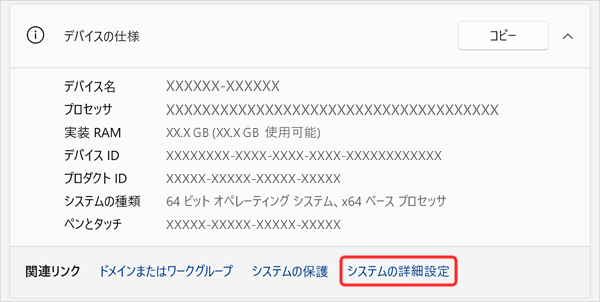
-
「ユーザーアカウント制御」画面が表示された場合は、[はい]をクリックする。
標準ユーザーでサインインしている場合は、管理者のパスワードを入力してください。
-
[詳細設定]をクリックし、パフォーマンスの項目の[設定]をクリックする。
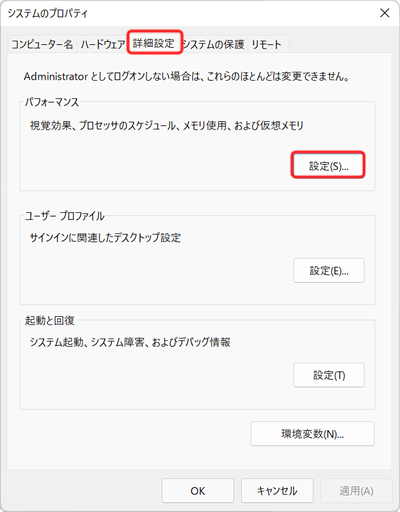
-
[データ実行防止]をクリックする。
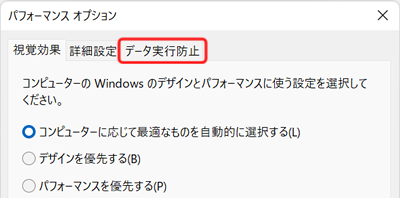
-
[次に選択するものを除くすべてのプログラムおよびサービスについてDEPを有効にする]をクリックし、[OK]をクリックする。
プログラム項目にチェックマークが付いている場合は、クリックしてチェックマークを外してください。
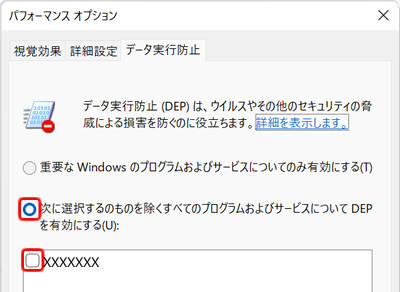
-
[OK]をクリックする。
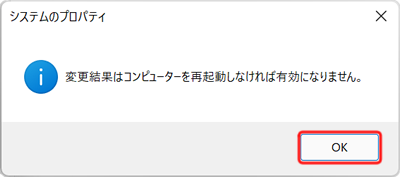
-
[OK]をクリックする。
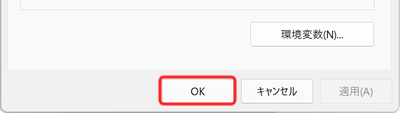
-
パソコンを再起動する。
再起動後、DEP機能が有効になります。
これで設定は完了です。
特定のアプリケーションソフトに対してDEP機能を無効にする
DEP機能によってアプリケーションソフトが起動できなかった場合は、メッセージ画面を閉じ、アプリケーションソフトが安全であることを開発元にご確認ください。安全が確認できれば、特定のアプリケーションソフトに対してDEP機能を無効にしてください。
設定方法
-
 (スタート)-
(スタート)-  (設定)をクリックする。
(設定)をクリックする。 -
Windowsの「設定」の左のメニューから
 (システム)をクリックして、右の
(システム)をクリックして、右の (バージョン情報)をクリックする。
(バージョン情報)をクリックする。 -
「デバイスの仕様」の関連リンクにある[システムの詳細設定]をクリックする。
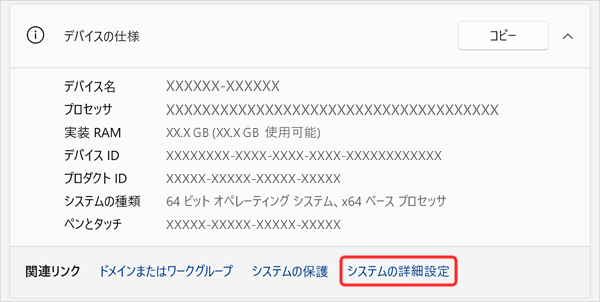
-
「ユーザーアカウント制御」画面が表示された場合は、[はい]をクリックする。
標準ユーザーでサインインしている場合は、管理者のパスワードを入力してください。
-
[詳細設定]をクリックし、パフォーマンスの項目の[設定]をクリックする。
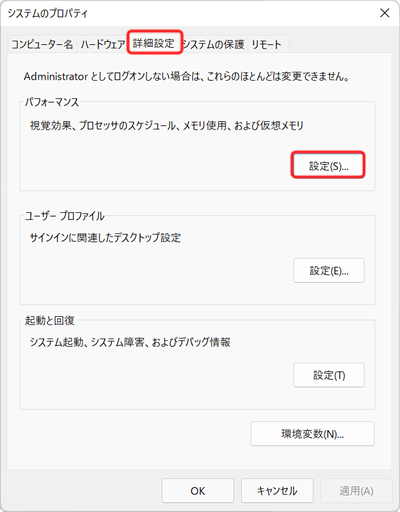
-
[データ実行防止]をクリックする。
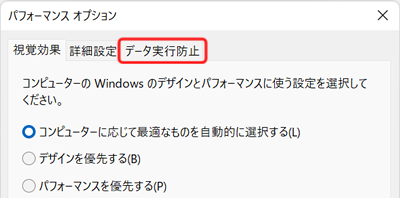
-
[次に選択するものを除くすべてのプログラムおよびサービスについてDEPを有効にする]をクリックする。
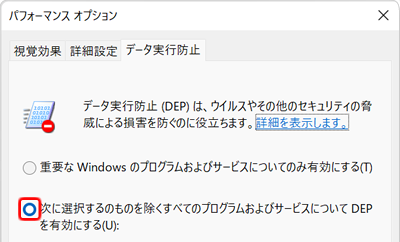
-
対象のアプリケーションソフトをクリックしてチェックマークを付け、[OK]をクリックする。
対象のアプリケーションソフトが表示されていない場合は、[追加]をクリックしてアプリケーションソフトの実行ファイルを選んでください。
-
[OK]をクリックする。
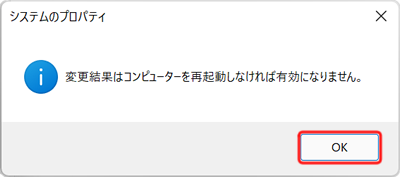
-
[OK]をクリックする。
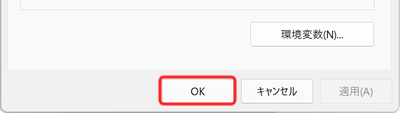
-
パソコンを再起動する。
再起動後、DEP機能の設定が変更されます。
これで設定は完了です。